
4Videosoft Media Toolkit Ultimate(媒体工具箱)
v5.0- 软件大小:96.86 MB
- 更新日期:2020-04-24 08:56
- 软件语言:简体中文
- 软件类别:媒体管理
- 软件授权:免费版
- 软件官网:待审核
- 适用平台:WinXP, Win7, Win8, Win10, WinAll
- 软件厂商:

软件介绍 人气软件 下载地址
Media Toolkit Ultimate是一款非常强劲的媒体管理工具箱,该程序中内置了五个工具,集成了DVD Ripper、Video Converter、DVD Creator、DVD Copy,这些工具都是用户在平时的管理中都要使用到的,同时它把所有工具都集成在一个应用中,这样就可以使得用户不用同时安装五个应用,安装一个即可搞定;每一个工具都是独立的,并且都已经被,在使用时也不需要付费;用户可以先通过视频格式转换,然后再进行视频编辑,可以对其进行拷贝、剪辑,还可以复制DVD并将任何视频刻录到DVD光盘/DVD文件夹/ISO文件,你想要的应有尽有;需要的用户可以下载体验
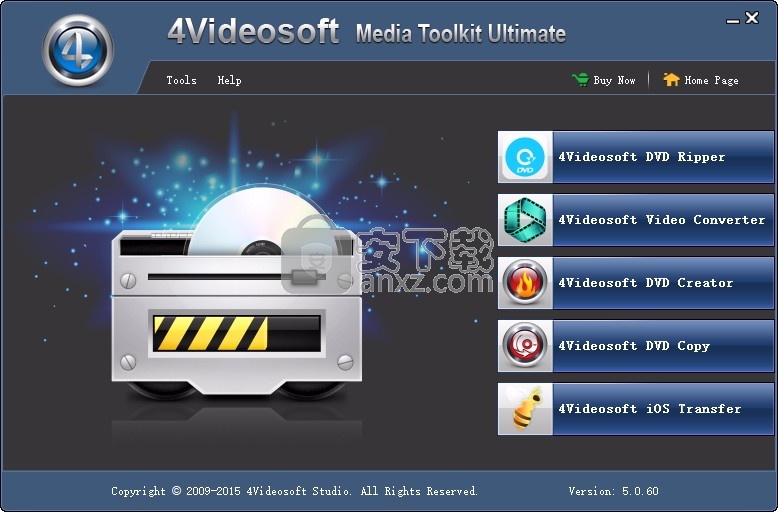
软件功能
将任何DVD /视频转换为任何视频
DVD Ripper能够将DVD翻录成任何流行的视频和音频格式,例如MP4,AVI,WMV,AAC等。
通过Video Converter,您可以将AVI,MPEG,H.264,MOV,M4V和HD视频等所有视频转换为任何其他视频和音频格式,以供您欣赏。
您还可以使用它们从自制DVD和视频中提取音频文件,以另存为AAC,AC3,MP3,M4A,MP2,WAV,WMA音频格式。
将视频刻录到DVD光盘/ DVD文件夹/ ISO文件
您可以在此Video Converter Ultimate的帮助下同时预览原始视频和输出视频效果,并通过修改视频的对比度,亮度,饱和度来调整视频效果。
软件特色
Video Converter Ultimate具有剪辑功能,可帮助您从视频源中获取任何时间长度的视频或音频剪辑。
使用此Video Converter Ultimate,您可以调整视频播放区域的大小和输出宽高比,以获得完美的播放效果。
转换后将所选的DVD章节/标题或视频源合并为一个文件,以供您连续欣赏。
通过以文本或图像形式放置水印来个性化您的视频。
自由复制DVD
DVD复制可以帮助您以1:1的比例复制DVD或将DVD-9完美压缩为DVD-5。
您可以将本地DVD文件夹或ISO映像文件高质量刻录到DVD光盘。
安装步骤
1、用户可以点击本网站提供的下载路径下载得到对应的程序安装包
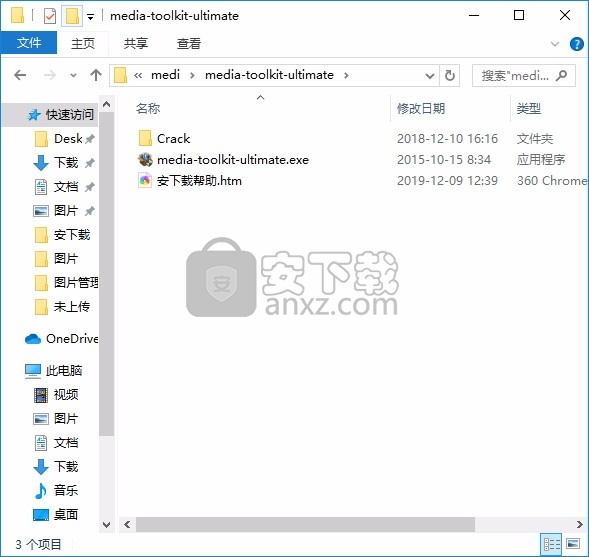
2、只需要使用解压功能将压缩包打开,双击主程序即可进行安装,弹出程序安装界面
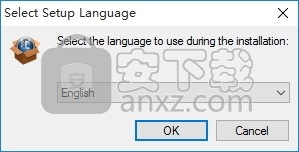
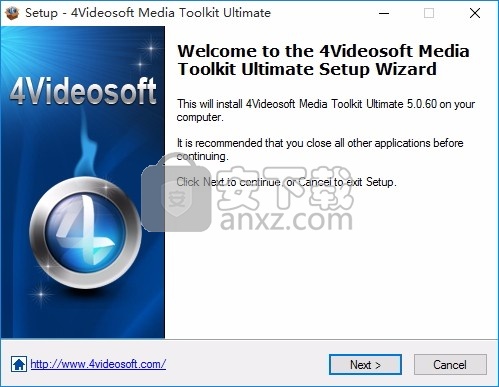
3、同意上述协议条款,然后继续安装应用程序,点击同意按钮即可
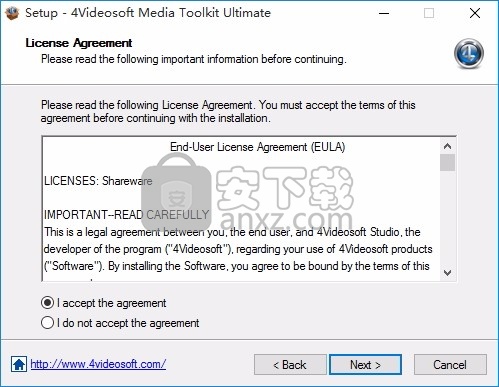
4、可以根据自己的需要点击浏览按钮将应用程序的安装路径进行更改
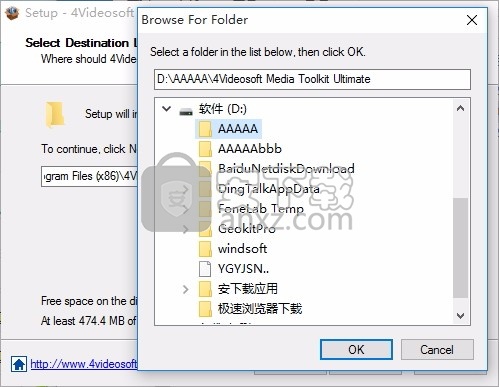
5、桌面快捷键的创建可以根据用户的需要进行创建,也可以不创建
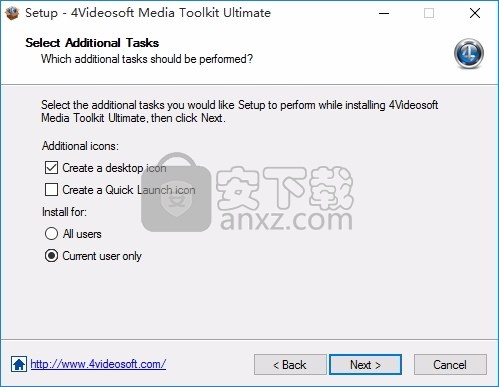
6、现在准备安装主程序,点击安装按钮开始安装
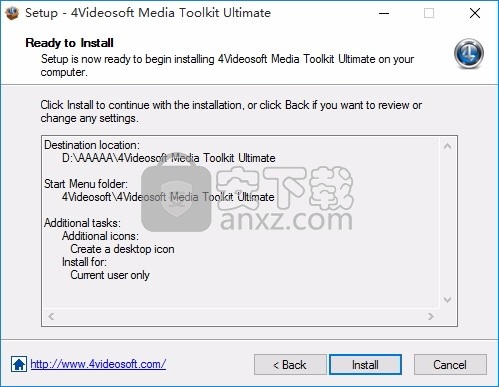
7、弹出应用程序安装进度条加载界面,只需要等待加载完成即可
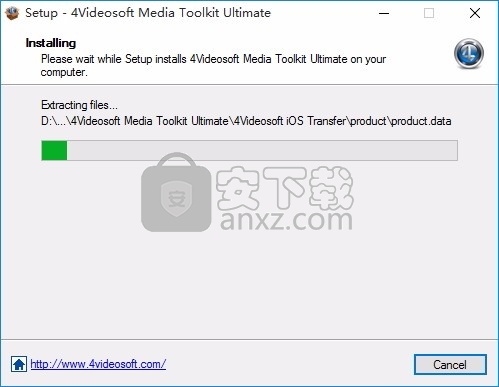
8、根据提示点击安装,弹出程序安装完成界面,点击完成按钮即可
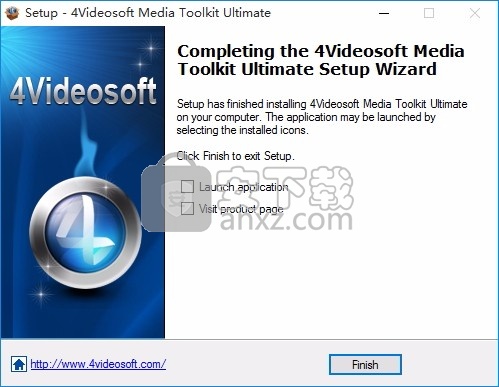
方法
1、程序安装完成后,先不要运行程序,打开安装包,然后将文件夹内的文件复制到粘贴板
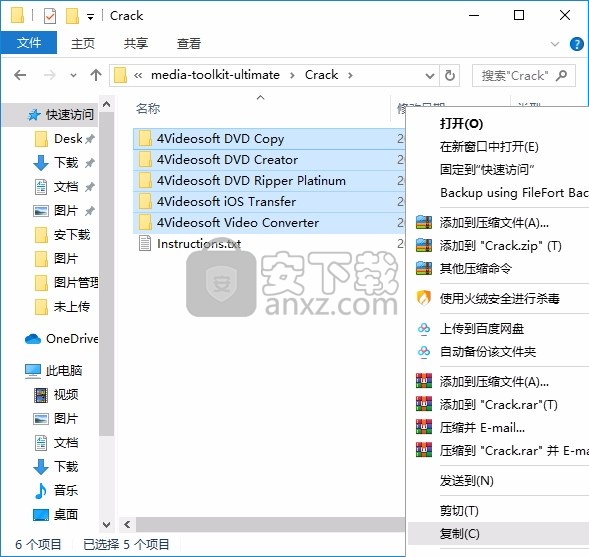
2、然后打开程序安装路径,把复制的文件粘贴到对应的程序文件夹中替换源文件
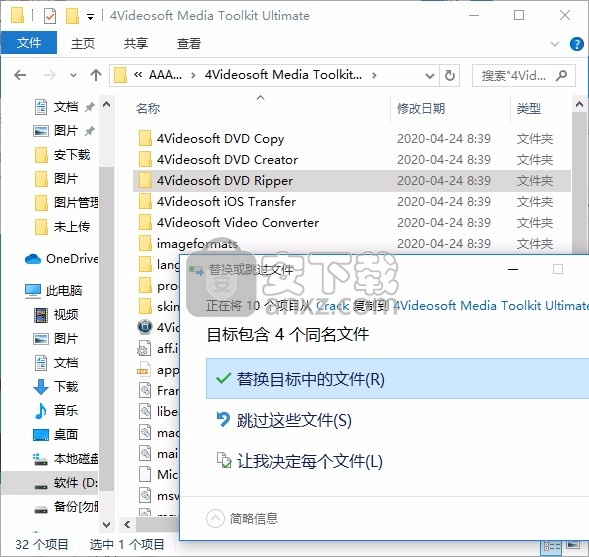
3、完成以上操作步骤后,就可以双击应用程序将其打开,此时您就可以得到对应程序
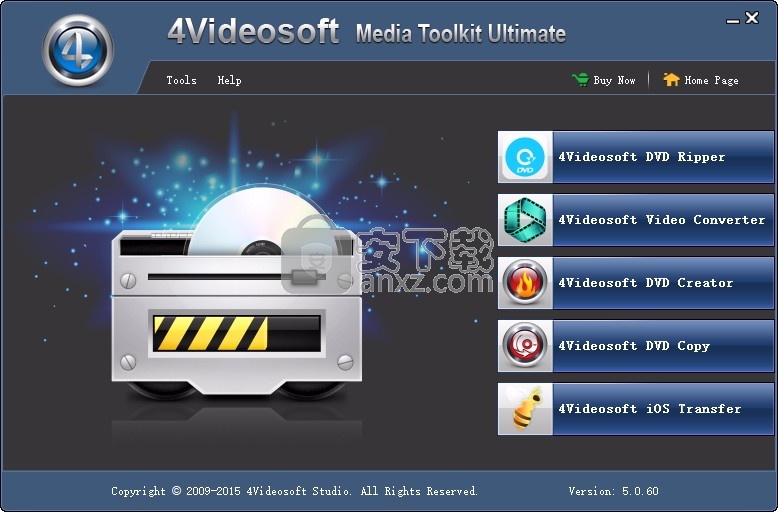
使用教程
该程序打开后,就可以弹出所有的功能,这些工具都是可以独立运行的,只需要双击即可打开
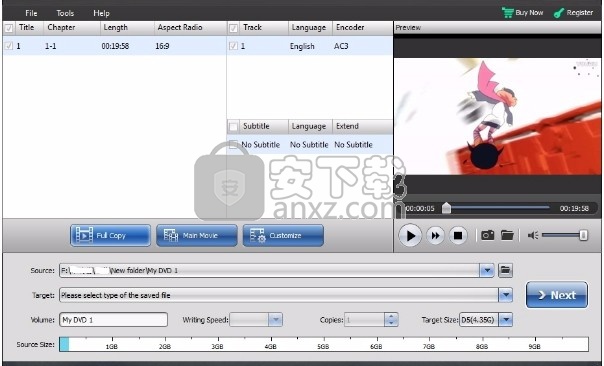
点击第一个,就会弹出对应的界面,然后就可以进行工作,都是的
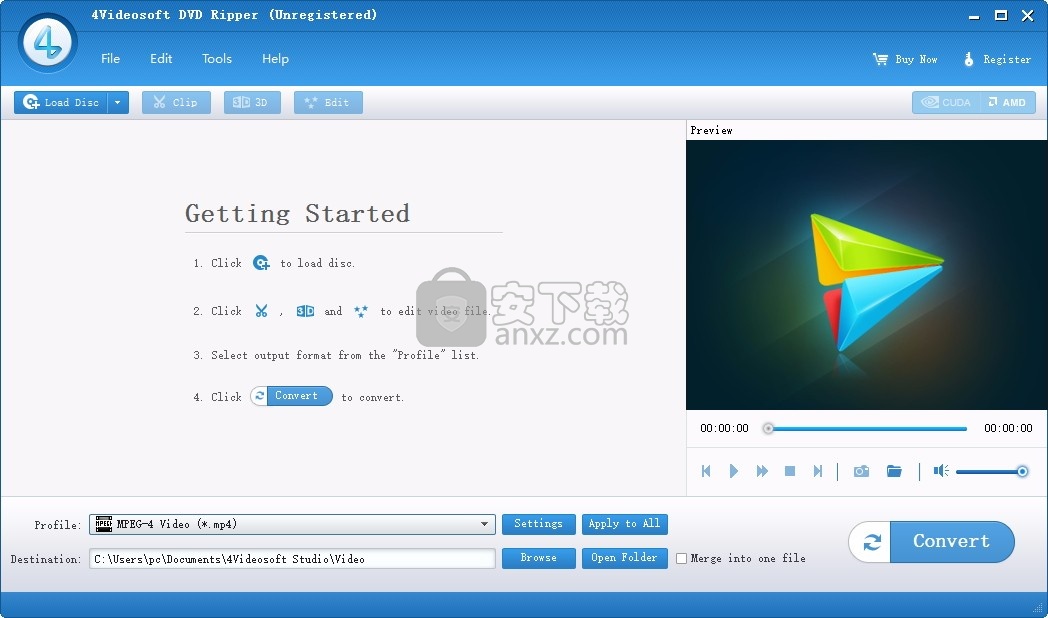
点击第四个,此时就会打开4Videosoft DVD Copy,整个工具已经被
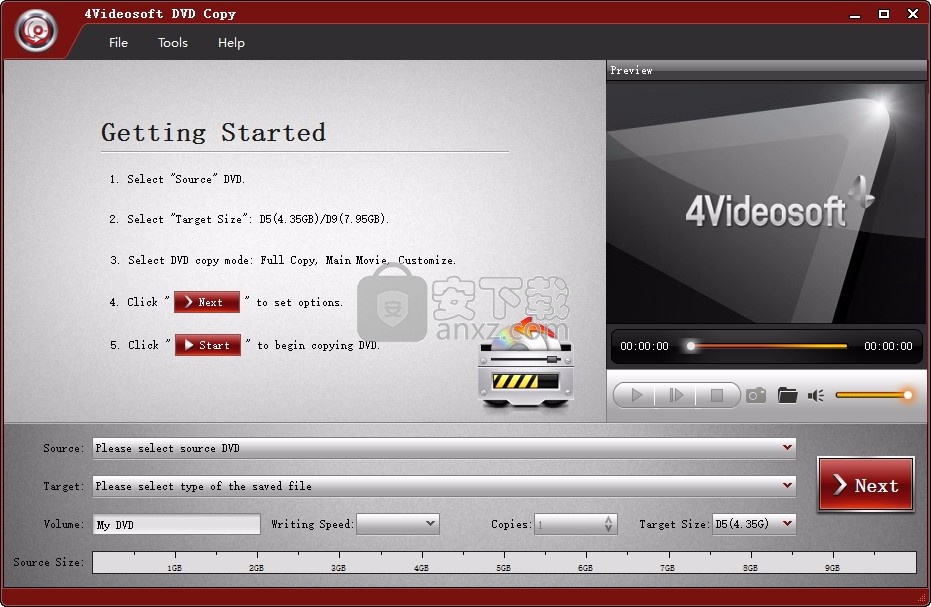
翻录/转换DVD
数以千计的DVD泛滥成灾,但是DVD的可移植性无法满足我们对其的要求。现在,DVD Ripper Platinum可以轻松地将DVD翻录到iTunes,将DVD翻录到计算机,甚至到iPod,iPhone,PSP等。分步指南向您展示如何使用DVD Ripper Platinum翻录DVD。
步骤1加载DVD以翻录iPhone,iPhone 3G
双击此DVD Ripper Platinum,然后您将看到以下屏幕。
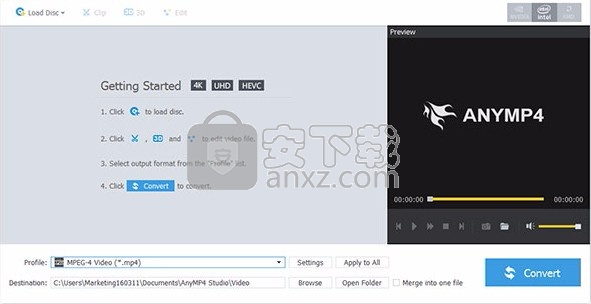
单击“加载DVD”以添加要翻录DVD。您可以翻录以下DVD文件:DVD光盘,DVD文件夹和IFO文件。
加载DVD后,您将看到以下屏幕:
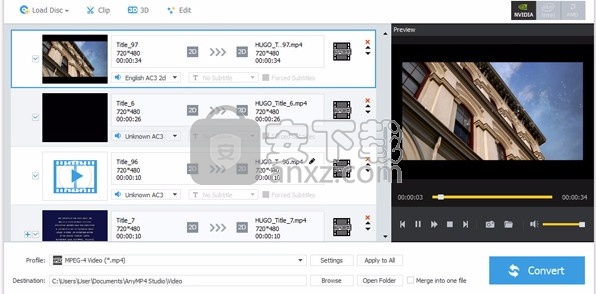
步骤2选择个人资料
从“配置文件”下拉菜单中选择输出格式,找到播放器支持的格式或设备。
支持的输出格式如下所示:MPG,MPEG-1,MPEG-2,MPEG-4,H.264,H.264 / MPEG-4 AVC,DivX,XviD,AVI,FLV,MP4,M4V,MKV, MOV,3GP,3G2,MTV,SWF,WMV,ASF,DPG,TS,DV,VOB,AMV,WebM,AAC,AC3,AIFF,AMR,AU,FLAC,M4A,MKA,MP2,MP3,OGG,WAV, WMA。
(1)设置:为了优化输出视频或音频,可以指定视频/音频设置。单击“设置”以打开设置窗口。
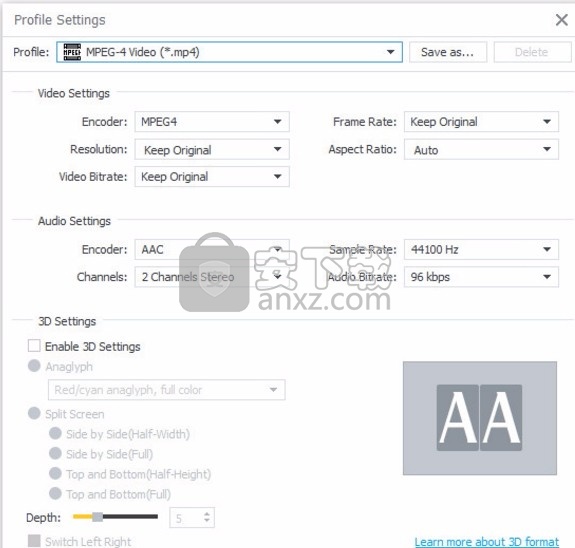
(2)音轨和字幕
您可以设置所选文件的输出设置:
音轨:为所选文件(标题或章节)选择音轨。
字幕:为所选文件选择字幕(标题或章节)。
(3)合并:您也可以将文件合并为一个,只需单击“合并为一个文件”,就可以了。
(4)目标:单击“浏览”,可以将转换后的文件放入想要的磁盘中,并在“打开文件夹”中找到该文件
步骤3开始转换
单击“转换”按钮以翻录DVD。
如果要编辑DVD视频,包括修整DVD视频,裁剪DVD视频,捕获图片,
辑,裁剪,修剪DVD剪辑和拍照的最佳方法
根据您的喜好,DVD Ripper Platinum提供了更多的编辑功能,包括修整DVD,裁剪DVD,拍照和首选项设置。
步骤1修剪DVD以获取DVD剪辑
在很多情况下,您都可以获取DVD的一个剪辑,或者您喜欢的DVD片段。您只需单击左侧的“修剪”按钮,然后它将弹出修剪窗口。
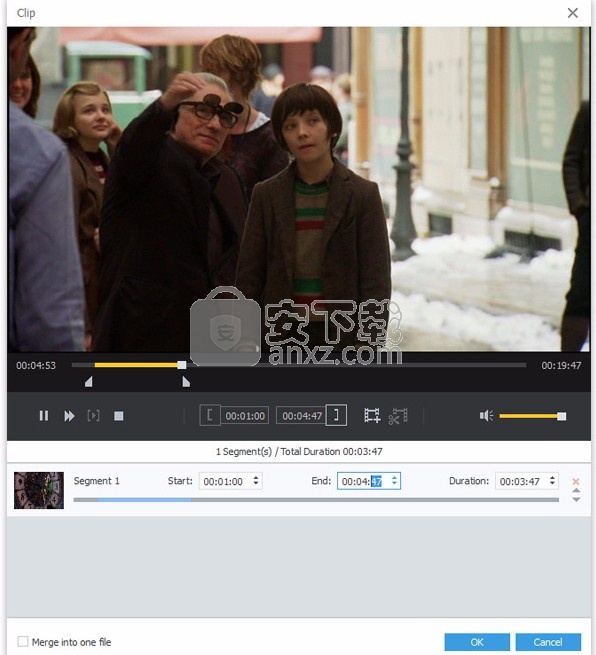
您可以通过设置“开始时间”和“结束时间”,或根据自己的需要拖动滑动条来指定它。
步骤2裁剪DVD
有时,如果将原始文件放在播放器上,则会在播放器上出现黑边。但是您可以使用“裁剪”功能将其删除。单击“裁剪”按钮以打开裁剪窗口。
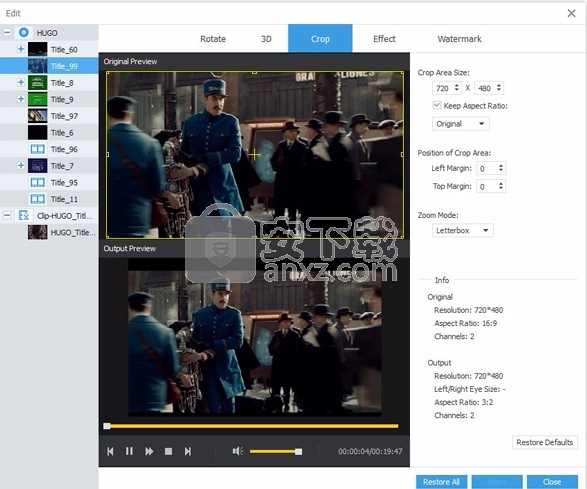
您可以在以下方法中自定义裁剪区域:
(1)通过选择裁剪模式进行裁剪。保持原始,全屏,16:9和4:3。
(2)通过调整裁切框进行裁切。
(3)通过设置裁切值进行裁切。顶部,按钮,左和右。
步骤3编辑DVD效果
单击左侧的“效果”按钮,它将弹出效果窗口。
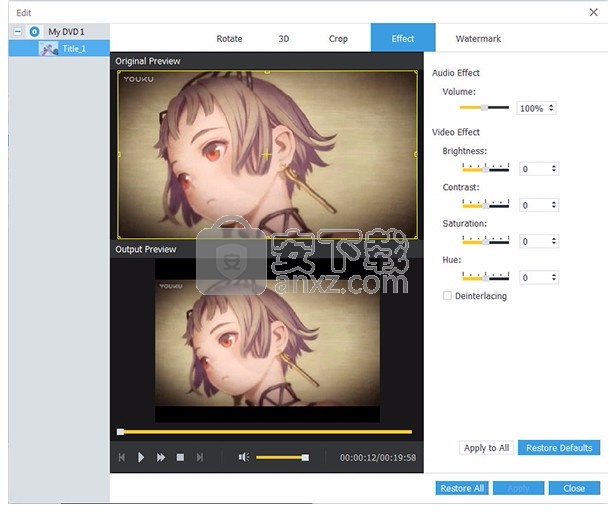
通过设置“亮度”,“对比度”,“饱和度”和“虚光度”,可以轻松设置您认为最佳的DVD视频质量。另外,您可以在调整这些设置时预览视频效果。
步骤4拍照
单击快照按钮拍摄照片,并将其保存为JPEG,GIF,BMP格式。然后,您可以在“快照文件夹”按钮中找到捕获的图片。
步骤5偏好
单击“首选项”以弹出首选项窗口,然后可以选择输出目标,快照文件夹,图像类型,翻录完成后的操作,CPU使用率等。
以1:1的比例将DVD复制到DVD
您是否要将从朋友借来的DVD光盘复制到空白DVD光盘上,以便以后将DVD返还给朋友后也可以观看DVD电影。需要专业和高级的DVD复制软件。
4Videosoft DVD Copy>是其中之一,它可以帮助您以1:1的比例复制DVD,并具有出色的输出质量。它可以将DVD光盘复制到DVD光盘,DVD文件夹和ISO映像,并且可以将本地DVD文件夹和ISO文件刻录到空白DVD光盘。您可以使用此DVD复制来复制DVD-9或DVD-5,甚至可以将DVD-9压缩为DVD-5。
步骤1选择源文件
单击“源”下拉按钮,选择要复制的源DVD。您可以选择DVD光盘,DVD文件夹或ISO映像文件。您可以在预览窗口中预览DVD检查的DVD电影,并拍摄喜爱的场景的照片。
步骤2选择目标
单击“目标”下拉列表以选择目标DVD。
提示:
如果将DVD光盘复制到DVD光盘,则应选择目标DVD大小。
步骤3选择DVD复制模式
提供三种DVD复制模式(完整复制,主电影,自定义)供您选择。“完整复制”是指复制整个源DVD,包括所有功能和预告片。“主电影”是没有功能和预告片的主电影的副本。如果要复制特定的章节或标题,则应选择“自定义”。
步骤4设置选项
选择DVD复制模式后,单击“下一步”按钮以打开选项窗口,以设置输出DVD的选项。
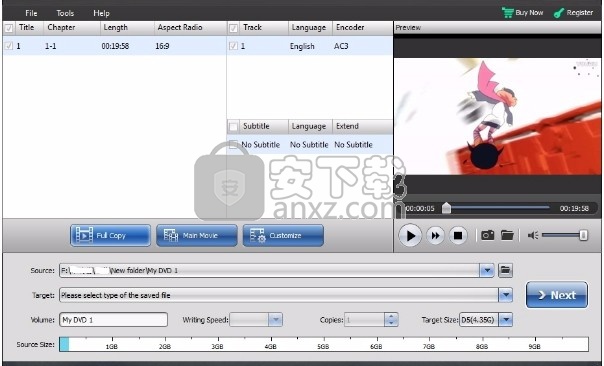
步骤5以一对一比例将DVD复制到DVD
单击“开始”按钮,DVD复制将自动以完美的输出质量将DVD复制到DVD。在此过程中,您可以选择暂停或取消DVD到DVD的复制。
人气软件
-

Resolume Arena 857 MB
/简体中文 -

PlayMemories Home(索尼图像管理软件) 174.0 MB
/简体中文 -

Keyscape(多功能乐器模拟工具) 150.65 MB
/英文 -

Media Catalog Studio Lite(多媒体分类与查找工具) 2.85 MB
/多国语言 -

Coollector(电影百科全书) 158.0 MB
/简体中文 -

PlayPerfect音乐练习软件(PlayPerfect Music Practice) 1.55 MB
/简体中文 -

Tag&Rename(多功能音乐管理器) 15.55 MB
/英文 -

AirPinPcSender(传屏软件) 4.46 MB
/简体中文 -

Adobe Bridge CC 2018中文 1024 MB
/简体中文 -

Lesspain Kyno 126.55 MB
/简体中文


 iTunes(苹果设备管理) v12.12.8.2
iTunes(苹果设备管理) v12.12.8.2  Metatogger(MP3标签修改器) v7.3.2.5
Metatogger(MP3标签修改器) v7.3.2.5  xilisoft ipod rip(ipod管理工具) v5.6.2
xilisoft ipod rip(ipod管理工具) v5.6.2  Sony Catalyst Browse Suite 2019.2中文 附安装教程
Sony Catalyst Browse Suite 2019.2中文 附安装教程  电影收藏 All My Movies v7.9.1420 中文
电影收藏 All My Movies v7.9.1420 中文 












